Esdeveniments oberts avançats
Ubicacions de esdeveniments
El mòdul de Localitzacions s’utilitza per capturar la informació del lloc / lloc on es duen a terme els esdeveniments.
Creant Ubicacions
1. Desplaceu-vos sobre el mòdul Localitzacions a la barra de navegació i seleccioneu Crea ubicació.
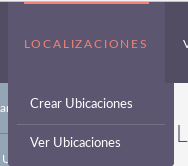
2. Això el portarà a la vista d’edició. Introduïu la informació en els camps apropiats, tots els camps obligatoris estan marcats amb un asterisc vermell i han de completar abans de desar.
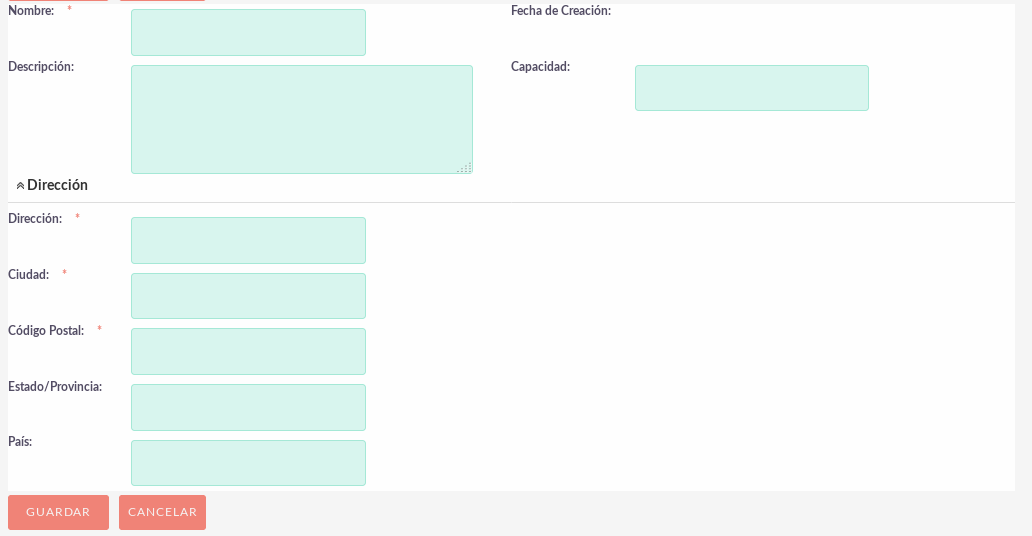
3. Una vegada que s’ingressa la informació necessària, feu clic a Desa.
Esdeveniments
El mòdul d’esdeveniments s’usa per capturar informació d’un esdeveniment en particular i enviar invitacions als delegats. Per veure els esdeveniments que se celebren dins del sistema, feu clic a la pestanya Esdeveniments en la barra de navegació. Això el portarà a la vista de llista d’esdeveniments.
Creant esdeveniments
1. Desplaceu-vos sobre el mòdul Esdeveniments en la barra de navegació i seleccioneu Crea esdeveniment.
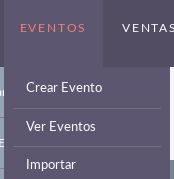
2. Això el portarà a la vista d’edició. Introduïu la informació en els camps apropiats, tots els camps obligatoris estan marcats amb un asterisc vermell i han de ser completades abans de desar.
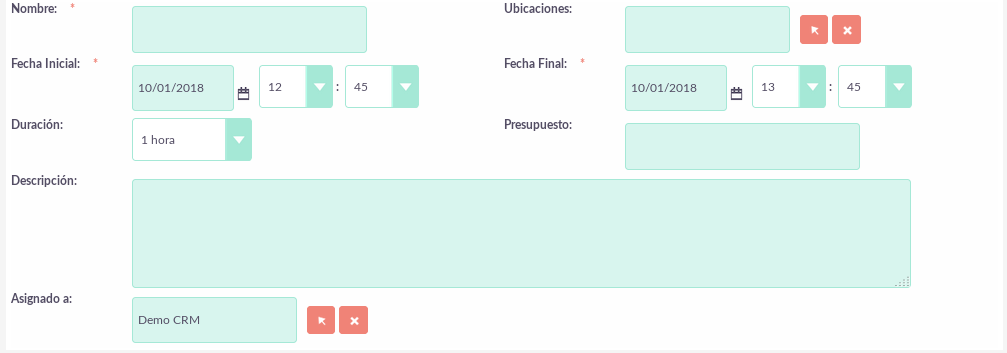
Els següents camps es troben en el mòdul Esdeveniments:
– Nom: – el nom de l’esdeveniment.
– Data d’inici: – data i hora d’inici de l’esdeveniment.
– Data de finalització: – data i hora de finalització de l’esdeveniment.
– Durada: – La durada de l’esdeveniment. Això canviarà automàticament la data de finalització o es modificarà automàticament si es canvia la data de finalització.
– Ubicació: – aquesta és una relació amb el mòdul Ubicació d’esdeveniments.
– Pressupost: – el pressupost per a l’esdeveniment.
– Plantilla d’invitació per correu electrònic: – la plantilla de correu electrònic que s’enviarà als delegats associats.
– Acceptar URL d’adreçament: – els convidats de la pàgina web han de ser redirigits després d’acceptar una invitació utilitzant l’enllaç proveït en la Plantilla de correu electrònic.
– Adreçament de rebuig d’URL: – els convidats de la pàgina web han de ser redirigits després de rebutjar una invitació utilitzant l’enllaç proporcionat en la Plantilla de correu electrònic.
– Descripció: – Més informació sobre l’esdeveniment.
– Assignat a: – qui és l’usuari assignat per a aquest esdeveniment. Això predeterminat per a vostè que crea l’esdeveniment.
– Creat per: – Usuari que va crear l’esdeveniment.
3. Una vegada que s’ingressa la informació necessària, feu clic a Desa.
Agregar delegats
1. Navegui a la Vista de detalls de l’esdeveniment.
2. Aneu al subpanel Delegats que es troba sota el panell Detalls de l’esdeveniment.
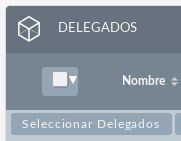
3. Feu clic a Selecciona delegats. Apareixerà una llista d’opcions.
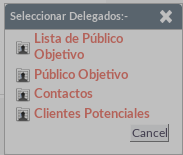
4. Seleccioneu l’opció apropiada segons qui s’ha d’agregar a l’esdeveniment.
– Llista d’objectius: seleccioni una llista d’objectius de persones per associar a l’esdeveniment. Tots els prospectes, clients potencials i contactes en aquesta llista d’objectius s’afegiran a l’esdeveniment.
– Prospectes: seleccioneu els prospectes que s’associaran a aquest esdeveniment.
– Contactes: Seleccioneu contactes per associar a aquest esdeveniment.
– Clients Potencials: seleccioneu els clients potencials que s’associaran a aquest esdeveniment.
– Esdeveniments: Seleccioneu un esdeveniment per associar els delegats d’aquest esdeveniment a aquest esdeveniment.
5. Una vegada que s’ha triat una opció, apareixerà un nou quadre emergent per buscar i seleccionar registres del tipus de mòdul que es va triar.
6. El subpanel de Delegats es completarà amb els registres seleccionats.
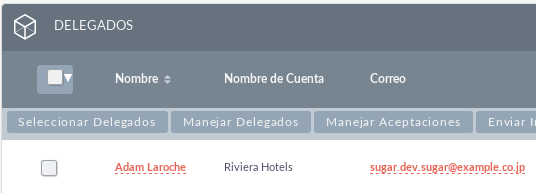
Enviar invitacions als delegats
1. Aneu al subpanel Delegats.
2. Trieu l’acció Enviar invitacions.
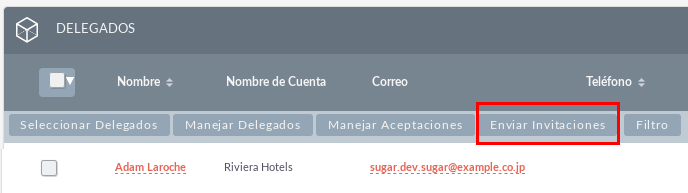
3. Això enviarà la plantilla de correu electrònic seleccionada en la Plantilla d’invitació per correu electrònic a tots els delegats que tinguin l’estat No convidat.
4. Un cop seleccionat, l’estat de Delegat s’actualitzarà automàticament a Convidat.
5. Elegir Reenviar Invitacions enviarà invitacions a tots els delegats associats al Esdeveniment que encara no hagin respost.
Administrar la acceptació de delegats manualment
1. Aneu al subpanel Delegats.
2. Seleccioneu els delegats que requereixen que s’actualitzi seu Estat.
3. Trieu l’acció Manejar acceptacions.

4. Apareixerà una llista d’opcions. Seleccioneu els estats apropiats:
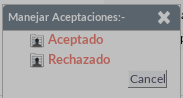
5. Això actualitzarà l’estat d’acceptació dels delegats en conseqüència.
NOTA: L’acceptació s’actualitzarà automàticament si el delegat decideix acceptar l’ús de l’enllaç proporcionat a la plantilla de correu electrònic.
Actualitzant l’estat dels delegats manualment
1. Aneu al subpanel Delegats.
2. Seleccioneu els delegats que requereixen que s’actualitzi la seva assistència.
3. Trieu l’acció Manejar delegats.
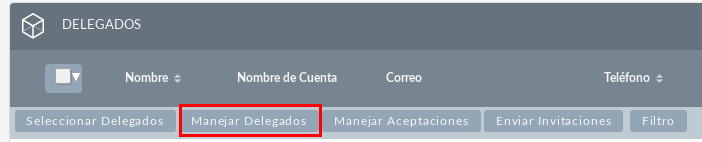
4. Apareixerà una llista d’opcions. Seleccioneu l’estat apropiat: Convidat, no convidat, assistit o no assistit.
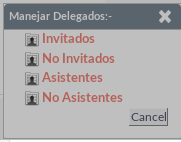
5. Això actualitzarà l’estat dels delegats en conseqüència.
NOTA: L’acceptació s’actualitzarà automàticament si el delegat decideix acceptar l’ús de l’enllaç proporcionat a la plantilla de correu electrònic.

